Minecraft Forge 설치 프로그램이 Windows 11에서 열리지 않거나 작동하지 않습니다.
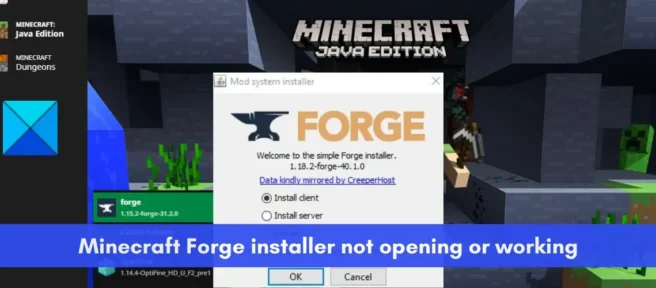
Minecraft Forge가 Windows 11/10 PC에 설치되지 않습니까? 다음은 Minecraft Forge 설치 프로그램을 열 수 없거나 제대로 작동하지 않는 경우에 도움이 되는 전체 안내서입니다.

Minecraft Forge는 Minecraft Java Edition용 오픈 소스 모딩 API입니다. 이를 통해 사용자는 Minecraft 게임을 수정하고 새롭고 멋진 기능을 추가할 수 있습니다. 시스템에 간단히 설치한 다음 Minecraft에서 모드 사용을 시작할 수 있습니다. 그러나 많은 사용자가 시스템에 Minecraft Forge를 설치할 수 없다고 불평합니다. Minecraft Forge 설치 프로그램이 일부에서는 열리지 않지만 많은 사용자가 설치 실패를 경험했습니다.
이제 영향을 받는 사용자 중 하나라면 이 게시물에 관심이 있을 것입니다. 여기에서는 발생한 문제를 해결하는 데 도움이 되는 다양한 작업 수정 사항에 대해 설명합니다. 이 수정 사항을 시도하고 Minecraft Forge를 성공적으로 설치하십시오.
Minecraft Forge가 열리지 않는 이유는 무엇입니까?
Minecraft Forge 설치 프로그램이 PC에서 열리지 않거나 작동하지 않는 이유는 사람마다 다를 수 있습니다. 몇 가지 가능한 이유는 다음과 같습니다.
- 시스템에 설치한 Minecraft 버전과 다른 버전의 Minecraft Forge를 설치하려고 할 수 있습니다. 따라서 Minecraft Forge 버전을 확인하고 Minecraft Java Edition 버전과 일치하는지 확인하십시오.
- Minecraft Forge를 사용하려면 최신 버전의 Java가 올바르게 설치되어 있어야 합니다. 컴퓨터에 오래된 Java가 설치된 경우 Minecraft Forge 설치 프로그램을 실행할 때 문제가 발생합니다. 따라서 Java를 업데이트하거나 다시 설치하여 문제를 해결하십시오.
- Minecraft Java Edition의 오래된 버전도 동일한 문제를 일으킬 수 있습니다. 따라서 Minecraft를 업데이트한 다음 최신 버전의 Minecraft Forge를 설치할 수 있습니다.
- 보안 방화벽이 범인일 수 있습니다. 방화벽이 Minecraft Forge를 위협으로 잘못 식별하여 열지 못하게 할 수 있습니다. 따라서 방화벽을 일시적으로 비활성화한 다음 Minecraft Forge 설치 프로그램을 실행하여 문제를 해결할 수 있습니다.
- 인터넷 연결이 약하거나 불안정한 것도 컴퓨터에 Minecraft Forge를 설치할 수 없는 이유 중 하나일 수 있습니다. 따라서 시나리오가 적용 가능한 경우 안정적이고 안정적인 인터넷 연결에 연결되어 있는지 확인하십시오.
이제 이 문제를 일으킬 가능성이 가장 높은 시나리오를 알았으므로 수정 사항으로 바로 이동하겠습니다.
관련: PC 및 콘솔에 Minecraft Mods를 설치하는 방법은 무엇입니까?
Minecraft Forge 설치 프로그램이 Windows 11에서 열리지 않거나 작동하지 않습니다.
Minecraft Forge 설치 프로그램이 Windows 11/10 PC에서 열리지 않거나 작동하지 않는 경우 사용할 수 있는 방법은 다음과 같습니다.
- 설치하려는 Minecraft Forge의 버전을 확인하십시오.
- Minecraft Java Edition을 업데이트하고 최신 버전의 Minecraft Forge를 설치합니다.
- 인터넷 연결을 확인하십시오.
- Java를 업데이트하거나 다시 설치하십시오.
- 방화벽을 끕니다.
- 명령줄을 사용하여 설치 프로그램을 실행합니다.
- 마인크래프트를 다시 설치합니다.
1] 설치하려는 Minecraft Forge의 버전을 확인합니다.
고급 수정을 진행하기 전에 설치하려는 Minecraft Forge 버전을 확인하세요. 설치하려는 Minecraft Forge 버전은 현재 사용 중인 Minecraft: Java Edition 버전과 일치해야 합니다. Minecraft Forge 버전 1.7을 설치하려고 한다고 가정하고 Minecraft: Java Edition 1.7이 PC에 설치되어 있는지 확인해야 합니다.
Minecraft: Java Edition의 버전을 확인하려면 게임을 열고 메인 화면의 왼쪽 하단 모서리에 버전이 나열됩니다. Minecraft: Java Edition 버전을 알면 Minecraft Forge 공식 사이트로 이동하여 정확히 동일한 버전을 다운로드합니다. 그런 다음 컴퓨터에 설치하고 문제가 해결되었는지 확인하십시오.
문제가 지속되면 가능한 다음 수정을 시도하여 문제를 해결하십시오.
2] Minecraft Java Edition을 업데이트하고 최신 버전의 Minecraft Forge를 설치합니다.
이 문제를 해결하기 위해 다음으로 할 수 있는 일은 Minecraft: Java Edition 앱을 업데이트하는 것입니다. 업데이트되면 최신 버전의 Minecraft Forge를 다운로드하고 다운로드할 수 있는지 확인합니다. 오래된 버전의 Minecraft Java Edition이 있고 이전 버전의 Forge를 설치하면 문제가 발생할 수 있습니다. 따라서 앱을 업데이트하면 문제가 해결됩니다.
방법은 다음과 같습니다.
- 먼저 PC에서 Minecraft Launcher 앱을 엽니다.
- 이제 재생 버튼 왼쪽에 있는 화살표 버튼을 클릭합니다.
- 그런 다음 나타나는 메뉴 항목에서 “최신 릴리스”를 클릭하십시오.
- 그런 다음 Minecraft Launcher가 게임을 업데이트하도록 합니다.
- 그런 다음 공식 웹 사이트에서 최신 버전의 Minecraft Forge를 다운로드하십시오.
- 마지막으로 Minecraft Forge를 설치하고 문제가 해결되었는지 확인합니다.
여전히 동일한 문제가 발생하면 가능한 다음 수정을 시도하여 문제를 해결하십시오.
3] 인터넷 연결 확인
또한 Minecraft Forge를 성공적으로 설치하려면 안정적인 인터넷 연결에 연결되어 있는지 확인해야 합니다. 인터넷 연결이 약하거나 불안정하면 설치 프로세스에 필요한 여러 라이브러리 파일을 다운로드하는 데 활성 인터넷이 필요하기 때문에 Minecraft Forge 설치 프로그램이 제대로 작동하지 않습니다. 따라서 인터넷 연결을 확인하고 인터넷 문제가 있는지 확인하십시오.
인터넷 속도를 테스트하고 충분히 좋은지 확인하십시오. 이렇게 하려면 무료 온라인 네트워크 속도 테스트 도구를 사용하거나 인터넷 속도를 측정할 수 있는 Windows용 인터넷 속도 테스트 앱을 사용해 보세요. 속도가 느리면 ISP에 연락하여 인터넷 요금제를 업그레이드한 다음 문제가 해결되었는지 확인할 수 있습니다.
PC에서 몇 가지 일반적인 인터넷 연결 문제를 처리할 수 있습니다. 이 경우 모든 WiFi 문제를 수정한 다음 Minecraft Forge 설치를 시도할 수 있습니다. 또한 네트워크 드라이버를 최신 버전으로 업데이트했는지 확인하십시오.
라우터에서 전원을 껐다 켤 수도 있습니다. 인터넷 문제는 잘못된 라우터 캐시와 같은 라우터의 일시적인 문제로 인해 발생할 수 있습니다. 따라서 이 경우 라우터를 재부팅하면 문제가 해결됩니다. 이렇게 하려면 라우터를 끄고 전원 코드를 뽑습니다. 이제 30초에서 1분 정도 기다렸다가 라우터 전원 코드를 다시 꽂습니다. 그런 다음 라우터를 켜고 컴퓨터를 인터넷에 연결합니다. Minecraft Forge 설치 프로그램이 지금 제대로 작동하는지 확인하십시오.
인터넷 연결 문제는 없지만 여전히 Minecraft Forge를 설치할 수 없는 경우 다음 잠재적 수정으로 넘어갈 수 있습니다.
4] Java 업데이트 또는 재설치
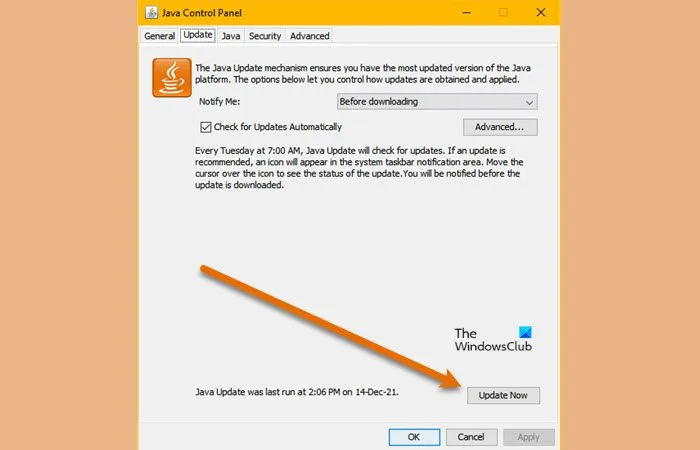
오래된 버전의 Java 소프트웨어가 있으면 Minecraft Forge 설치 프로그램이 PC에서 열리지 않거나 작동하지 않을 수 있습니다. Minecraft가 Java를 사용하므로 Minecraft를 제대로 실행하려면 최신 버전의 Java가 필요합니다. 그리고 오래된 Jave로 인해 Minecraft Forge를 설치하는 데 문제가 있을 수 있습니다. 따라서 Java를 최신 버전으로 업데이트한 다음 Minecraft Forge 설치 프로그램을 실행해 보십시오.
Windows에서 Java를 업데이트하려면 다음 단계를 따르세요.
- 먼저 작업 표시줄에서 검색 버튼을 클릭한 다음 검색 상자에 Java를 입력합니다.
- 나타나는 검색 결과에서 ” Java 구성 “을 클릭합니다.
- 이제 열리는 Java 제어판 창에서 업데이트 탭 으로 이동합니다.
- 그런 다음 창의 오른쪽 하단에 있는 지금 업데이트 버튼을 클릭합니다.
- 다음 프롬프트에서 업데이트 버튼을 클릭하고 업데이트가 완료될 때까지 기다립니다.
- 그런 다음 컴퓨터를 다시 시작하고 Minecraft Forge 설치 프로그램이 제대로 작동하는지 확인합니다.
Java 업데이트가 작동하지 않으면 시스템에 최신 버전의 Java를 다시 설치해 보십시오. 문제를 일으키는 손상된 Java 설치를 처리하고 있을 수 있습니다. 따라서 PC에서 Java를 완전히 제거한 다음 클린 복사본을 다시 설치하면 문제가 해결됩니다.
PC에서 Java를 완전히 제거하려면 Win+I로 설정을 연 다음 응용 프로그램 > 설치된 응용 프로그램으로 이동합니다. 그런 다음 Java 응용 프로그램을 찾아 연결된 점 3개로 된 메뉴 버튼을 클릭합니다. 그런 다음 제거를 클릭하여 Java를 제거합니다. Java를 제거한 후 공식 웹 사이트를 방문하여 최신 버전의 Java를 다운로드하십시오. 그런 다음 일반 타사 앱과 마찬가지로 설치합니다. 이제 Minecraft Forge 설치 프로그램을 실행하고 제대로 작동하는지 확인할 수 있습니다.
여전히 동일한 문제가 발생하면 다음 잠재적 솔루션으로 이동하십시오.
5] 방화벽 비활성화
다음으로 할 수 있는 일은 방화벽을 일시적으로 비활성화하여 문제를 해결하는 것입니다. 방화벽이 Minecraft Forge를 맬웨어로 잘못 식별하여 열거나 실행하지 못하도록 차단할 가능성이 있습니다. Minecraft Forge는 Minecraft 게임의 시스템 파일을 변경하는 Minecraft 모딩 플랫폼이기 때문입니다. 따라서 시나리오가 적용 가능한 경우 방화벽을 비활성화하고 문제가 해결되었는지 확인할 수 있습니다.
6] 명령 프롬프트를 사용하여 설치 프로그램을 실행합니다.
명령줄을 사용하여 컴퓨터에 Minecraft Forge를 설치할 수도 있습니다. 명령줄은 복잡한 관리 작업에 사용되기 때문에 그렇지 않으면 수행할 수 없는 설치 프로그램을 자동으로 실행할 수 있습니다. 따라서 명령을 실행하고 Minecraft Forge를 설치할 수 있는지 확인하십시오. 방법은 다음과 같습니다.
먼저 관리자 권한으로 명령 프롬프트를 엽니다. 이제 CMD 창에서 다운로드 폴더 또는 Minecraft Forge 설치 프로그램을 다운로드한 폴더로 이동합니다. 이렇게 하려면 다음 명령을 사용할 수 있습니다.
cd C:\Users\USER\Downloads
그런 다음 다음 명령을 입력하여 Minecraft Forge 설치 프로그램을 시작합니다.
java -Xnx2G -jar forge-installer.JAR?
위의 명령에서 forge-installer.JAR은 다운로드한 Minecraft Forge 설치 파일의 이름입니다. 이제 Enter 버튼을 누르면 Minecraft Forge 설치 프로그램이 시작됩니다. 프롬프트에 따라 설치를 완료할 수 있습니다.
명령줄을 통해서도 설치에 실패하면 문제를 해결하는 데 사용할 수 있는 또 다른 수정 사항이 있습니다.
7] 마인크래프트 재설치
다른 모든 방법으로 문제가 해결되지 않으면 최후의 수단은 Minecraft 게임을 다시 설치하는 것입니다. 이 수정 사항은 영향을 받는 일부 사용자에게 적용되었으며 도움이 될 수 있습니다. 이 문제는 손상된 게임 설치 또는 감염된 게임 파일로 인해 발생할 수 있습니다. 따라서 게임을 제거한 다음 다시 설치하면 문제가 해결됩니다.
Minecraft를 제거할 때 남아 있는 잔여 파일을 모두 제거하여 완전히 제거하십시오. 이를 위해 타사 제거 프로그램을 사용하는 것이 좋습니다. 그런 다음 공식 웹 사이트에서 최신 버전의 Minecraft를 다운로드하고 컴퓨터에 게임을 설치할 수 있습니다. 이제 Minecraft Forge 설치 프로그램을 열고 성공적으로 설치할 수 있기를 바랍니다.
Forge가 설치되지 않는 이유는 무엇입니까?
Forge는 오래된 Java로 인해 컴퓨터에 설치되지 않을 수 있습니다. 올바른 설치를 위해서는 최신 버전의 JDK가 필요합니다. 또한 오래된 버전의 Minecraft Java Edition을 사용하거나 Minecraft 버전과 다른 버전의 Minecraft Forge를 설치해도 동일한 문제가 발생할 수 있습니다. 또한 약하거나 불안정한 인터넷 연결, 방화벽 간섭 및 손상된 게임 설치가 이 문제의 다른 잠재적 원인입니다.
Forge 설치 프로그램을 실행하는 방법은 무엇입니까?
먼저 공식 웹사이트에서 Minecraft Forge 설치 프로그램을 다운로드합니다. 그런 다음 다운로드한 JAR 파일을 두 번 클릭한 다음 지침에 따라 시스템에 성공적으로 설치합니다.
출처: Windows 클럽


답글 남기기